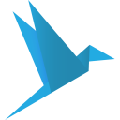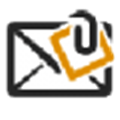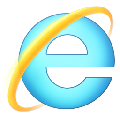火狐浏览器英文版是一款十分不错的浏览器,它最出色的一点就是可以自由的添加喜爱的组建和扩展,可以打造属于自己的浏览器,所以喜欢的话,就来下载试试吧!
软件介绍
火狐浏览器是一个自由的,开放源码的浏览器,它小巧轻便,没有那些多余的组件,对网页的加载速度有了全面的提升,运行非常快,且可适用于windows, linux 和 macos x平台。
软件特色
1.速度翻倍
想要超强大的浏览器引擎?这里有。想要等待页面载入的时间更短?这里也有。Firefox Quantum 现在达到以前的两倍快。
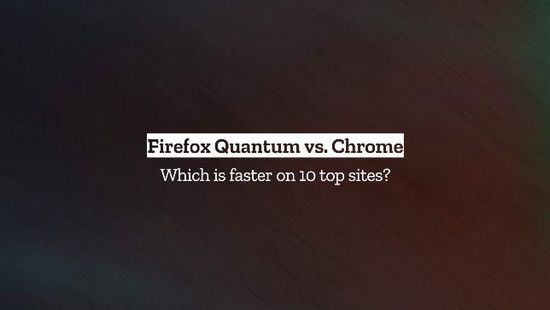
2.比 Chrome 轻 30%
更少内存占用意味着能给您电脑流畅运行腾出更多空间。电脑上其他程序将倍感轻松。
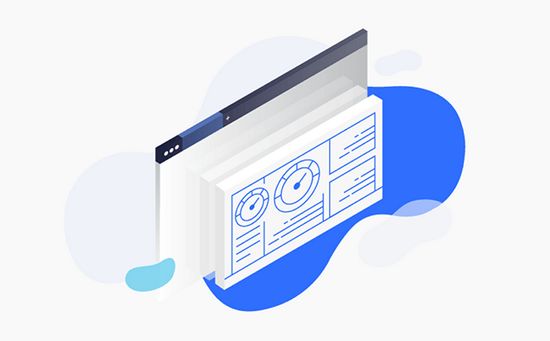
3.顺畅浏览
搭载全新引擎的 Firefox,不论您开启了 10 个还是 1000 个标签页,切换时都变得更快。
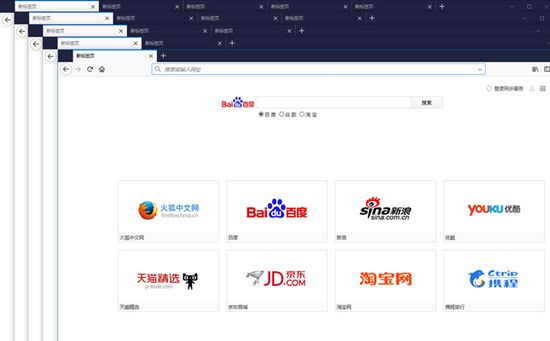
4.几分钟就能从 Chrome 换用 Firefox
迁移到 Firefox 很快、很简单,而且没有风险。Firefox 可以自动帮您导入 Chrome 上的书签、自动填写的表单、密码以及偏好设置。
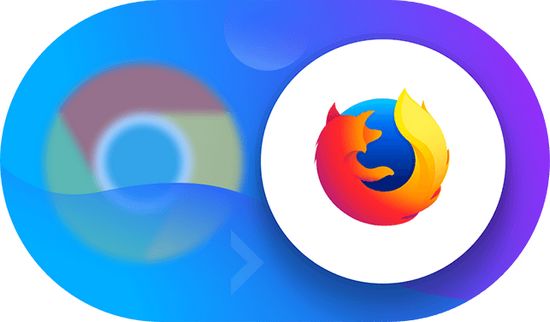
5.真正的隐私浏览
强大的隐私浏览模式附加了跟踪保护功能。
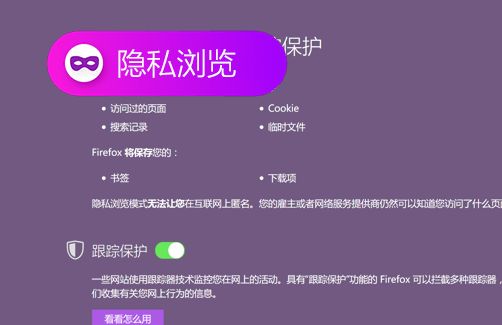
怎么切换成中文版
有的用户不喜欢英文,想要中文,所以这里小编就来教大家如何将英文版切换成中文版。
1.打开火狐浏览器英文版之后,点击右上角的菜单图标
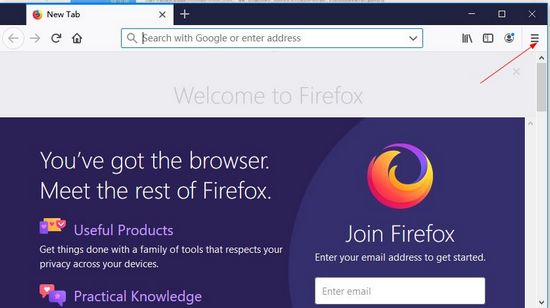
2.在这里找到设置选项(Options)
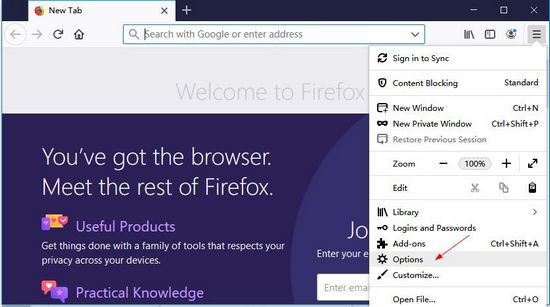
3.在设置界面里找到语言选项【language】,里面有一个更多语言,点进去之后
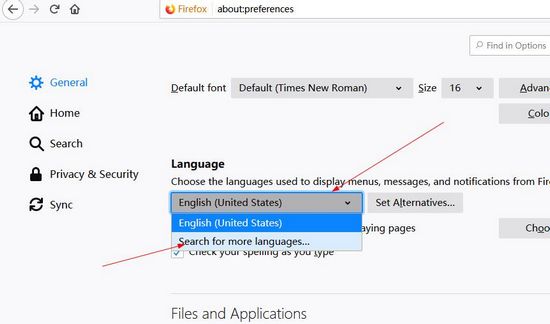
4.我们在里面找到中文语言即可
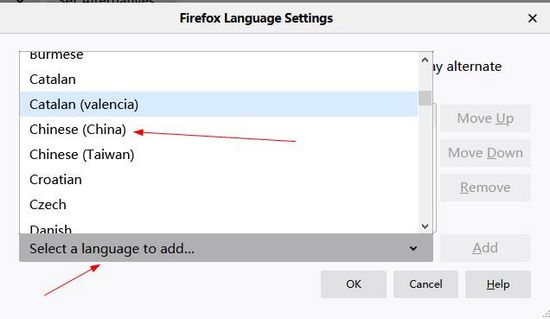
5.接着先点击【add】将中文语言下载过来,再点击【OK】
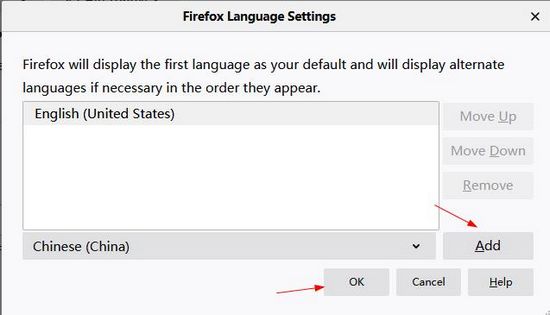
6.最后点击【应用并重新打开】,就可以获得中文本的火狐浏览器
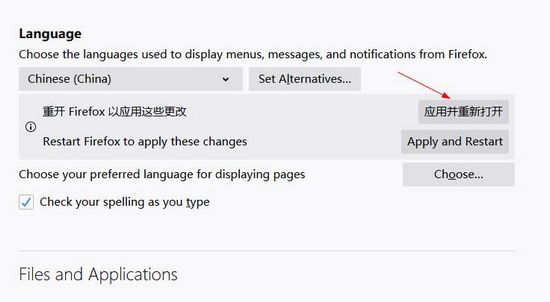
怎么设置主页
1.打开软件之后,点击右上角的齿轮图标,进入设置界面
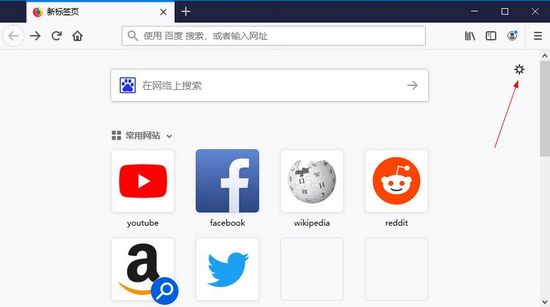
2.在设置界面里我们在左边的工具栏找到【主页】,然后可以在右边对其进行修改,它的默认主页是火狐浏览器的官方主页
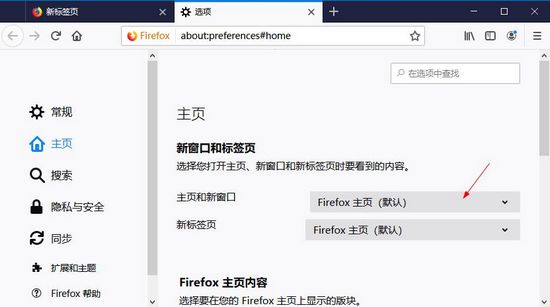
3.你可以点击主页,进行修改
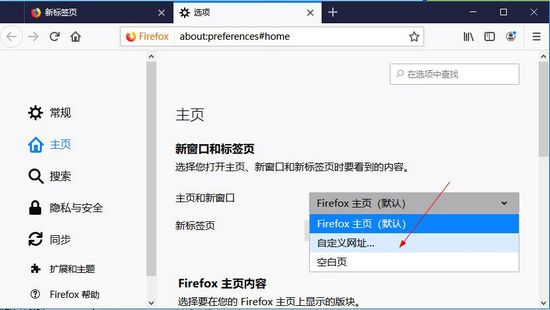
4.你可以选择空白主页,或者自定义主页,如果是自定义主页,就需要输入一个网址
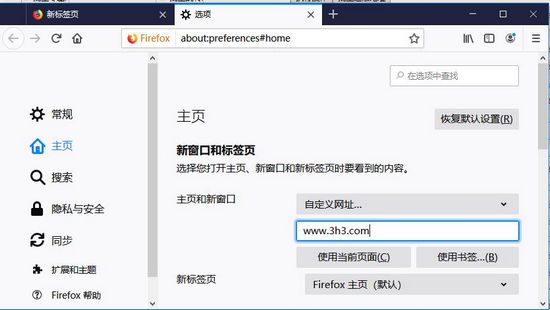
无痕设置
1.打开软件之后,点击右上角的彩蛋图标
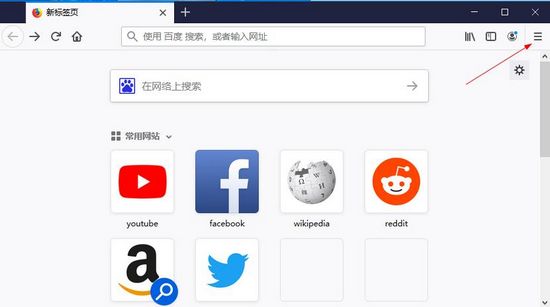
2.然后找到【新建隐私窗口】,也可以使用快捷键【Ctrl+shift+p】
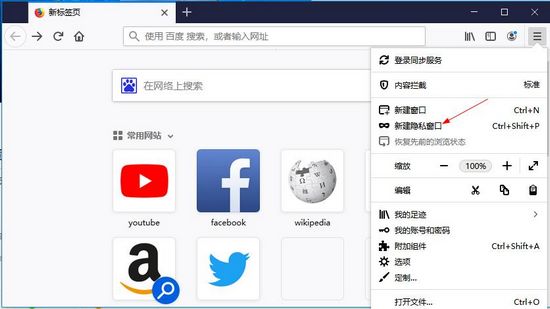
3.接着它就会出现一个紫色的新窗口,同时也会弹出提示你一些注意事项
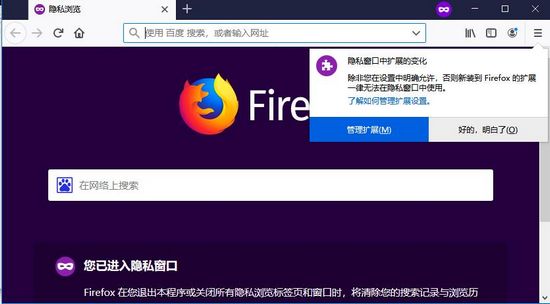
4.你以后可以通过浏览器上方的紫脸白眼睛图标来确认自己是否开启无痕模式,这个图标只有在无痕模式下才会出现
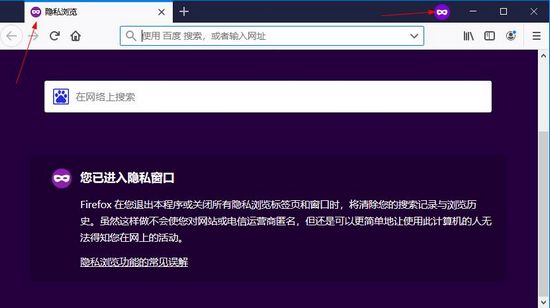
更新日志
1.新增:新建书签对话框中显示预览图和网站图标
2.新增:在汉堡菜单中增加了跟踪保护的开关按钮
3.新增:在地址栏的网站身份弹出框中添加“清除 Cookie 和网站数据”按钮,方便用户删除访问数据
4.新增:在断开同步时,为 Firefox 桌面用户提供了是否清除当前设备上的私人数据(如书签、密码、历史记录、Cookies 和网站数据)的选项
5.变化:移除了书签的描述字段。用户已保存的书签描述有望在未来被清除之前,通过 html 或 json 文件导出。
6.变化:在 macOS 10.14 黑暗模式下自动启用深邃主题开发者:开发者工具中的三栏查看器可以将 CSS 规则分隔到单独的面板中